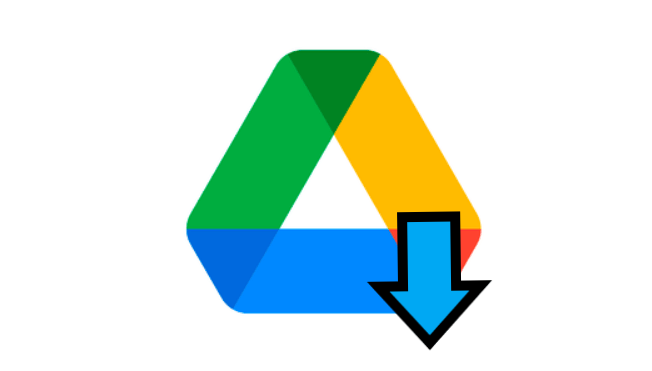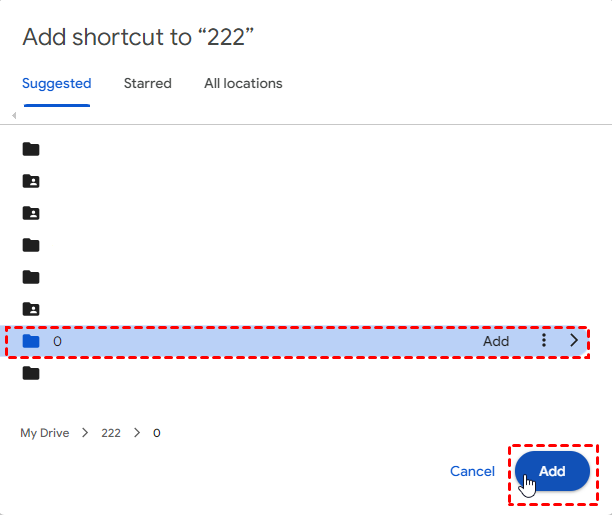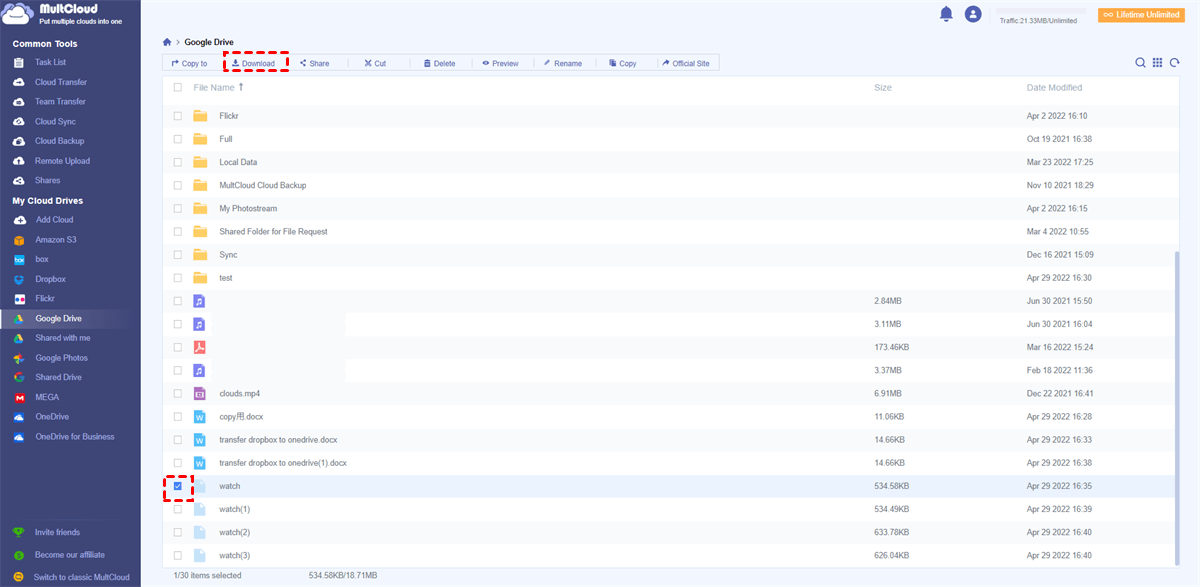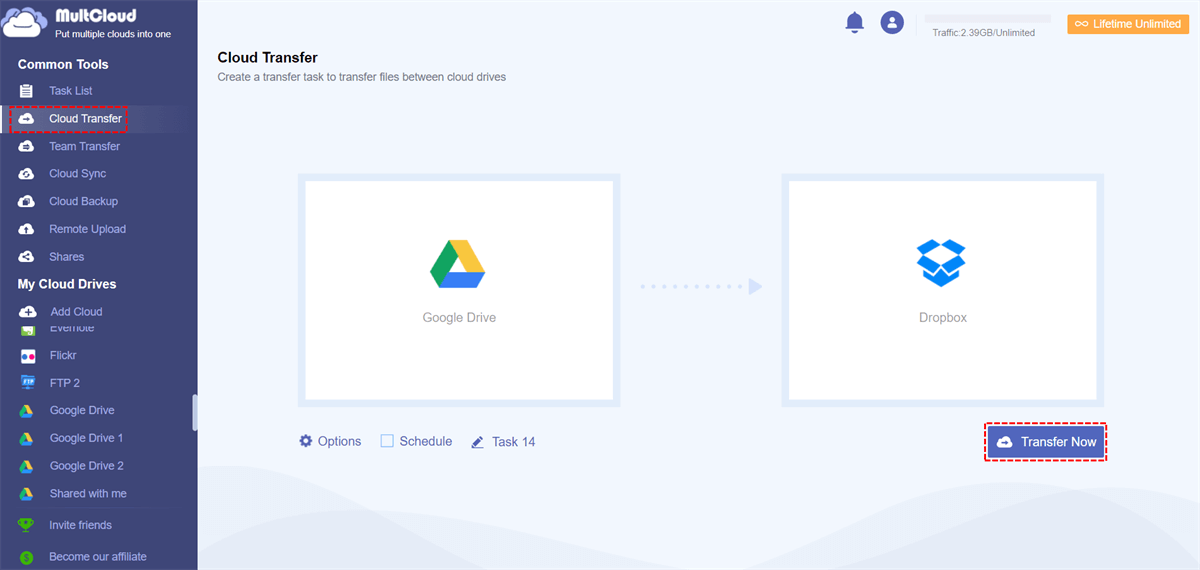Por que a cota de download do Google Drive é excedida?
De acordo com a maioria dos usuários, o limite de download do Google Drive é de 10 TB por dia. No entanto, esse valor pode variar para diferentes usuários. O limite de cota de download do Google Drive é geralmente excedido quando há um alto volume de downloads de um arquivo ou pasta específica. O Google impõe esses limites para evitar abusos e garantir o uso justo de seu serviço por todos os usuários. Se você está enfrentando esse problema, pode ser devido a:
- Alto Tráfego: Se seu arquivo ou pasta estiver sendo acessado por muitos usuários ou processos automatizados ao mesmo tempo, é possível atingir rapidamente o limite de download.
- Tamanhos de Arquivo Grandes: O download de arquivos grandes consome mais largura de banda, o que pode contribuir para atingir mais rapidamente a cota de download.
- Configurações de Compartilhamento: Se você está compartilhando o arquivo ou pasta do Google Drive publicamente ou com um grande grupo de pessoas, aumenta a probabilidade de atingir o limite de download.
Possível Bypass de Cota de Download Excedida do Google Drive
Anteriormente, você poderia copiar o arquivo para outra pasta e, em seguida, baixar a pasta para contornar a limitação de download do Google Drive. Se esse método não estiver funcionando na sua situação, você pode simplesmente tentar adicionar um atalho do arquivo a uma pasta e, em seguida, baixar essa pasta. Você pode ver os passos fáceis abaixo.
Passo 1: Vá para o Google Drive e selecione o arquivo ou pasta que você deseja baixar.
Passo 2: Clique com o botão direito neste arquivo ou pasta (clique no ícone de 3 pontos ao lado deste arquivo) e escolha "Organizar" > "Adicionar atalho" no menu.
Passo 3: Escolha uma pasta onde você queira salvar o atalho e clique em "Adicionar".
Passo 4: Abra "Meu Drive" e escolha a pasta onde você salvou o atalho. Em seguida, clique com o botão direito neste arquivo ou pasta (ou clique no ícone de 3 pontos) e selecione "Baixar" para baixar esse atalho para o seu dispositivo.
Método Alternativo de Download do Google Drive - Usando o MultCloud
Outra maneira que você pode considerar é baixar arquivos do Google Drive em um serviço de terceiros em vez de depender exclusivamente do Google Drive. Devido a essa necessidade, você pode experimentar um serviço popular de gerenciamento de nuvem - MultCloud. Ele oferece funções de download de arquivos e você pode baixar o quanto quiser se tiver tráfego de dados suficiente no MultCloud. Mas há uma coisa a ser observada. O MultCloud só permite o download de um arquivo de cada vez.
Mas há outra maneira de baixar arquivos do Google Drive em lote para outra nuvem desde que o MultCloud se concentre em transferência de nuvem para nuvem. Se você tiver outra conta do Google Drive ou usar outro serviço de armazenamento em nuvem, você pode utilizar a transferência de nuvem do MultCloud para fazer a migração de arquivos. Vale a pena experimentar a transferência de nuvem porque:

- Compartilhamento Inteligente: Compartilhe arquivos na nuvem em modo público, privado ou de origem.
- Movimentação com Um Clique: Transferência, sincronização e backup rápidos entre nuvens.
- Arquivo de Emails: Proteja emails em outras nuvens ou discos locais.
- Download Remoto: Faça backup eficiente de arquivos da web nas nuvens via URL.
- Salvar Páginas Web como PDF/PNG: Armazene-as localmente ou online.
- Download do Instagram: Armazene conteúdo do Instagram localmente ou online.
- Fácil: Acesse e gerencie todas as nuvens em um único lugar com um único login.
- Amplo: Suporta mais de 30 serviços de nuvem e locais.
Embora a Transferência de Nuvem tenha muitos recursos, as operações de utilizá-la são fáceis de aprender. Aqui está um exemplo de baixar arquivos do Google Drive para o Dropbox.
Passo 1: Cadastre-se em uma conta MultCloud no site.
Passo 2: Adicione o Google Drive e o Dropbox ao MultCloud. Para adicionar uma nuvem, você irá selecionar "Adicionar Nuvem" e o logotipo da nuvem. Em seguida, faça login na conta da nuvem e permita que o MultCloud acesse sua conta.
Passo 3: Após adicionar nuvens ao MultCloud, selecione "Transferência em Nuvem" na barra lateral esquerda. Em seguida, marque Google Drive na caixa esquerda e Dropbox na caixa direita.
Passo 4: Abra "Opções" e "Agendar" se você deseja alterar as configurações padrão. Por fim, clique em "Transferência em Nuvem" para iniciar essa tarefa.
Observação: MultCloud fornece 5GB de tráfego de dados gratuito todos os meses. Se essa quantidade não atender às suas necessidades, você pode obter mais comprando um plano pago.
Conclusão
As duas maneiras acima podem ser sua solução para a cota de download excedida do Google Drive? Se você tentar alterar os arquivos em atalhos e depois baixá-los, mas encontrar que esse método não funciona para você, use o MultCloud como alternativa para baixar arquivos do Google Drive. No entanto, se nenhum desses métodos for eficaz, você pode precisar aguardar o reset da cota. Geralmente, a cota de download do Google Drive é redefinida após 24 horas.
FAQs
Como me livrar da cota de download excedida no Google Drive?
Você pode transformar os arquivos desejados em atalhos e depois baixá-los. Ou, você pode tentar o serviço de gerenciamento em nuvem MultCloud como alternativa de download.
Quanto tempo dura o excedente de quota do Google Drive?
Em geral, o excedente de quota permanecerá por 24 horas. Se você não quiser esperar para que seja redefinido, pode tentar transformar o arquivo que deseja baixar em um atalho e, em seguida, baixá-lo. Ou, baixe-o no MultCloud, onde pode adicionar sua conta do Google Drive e gerenciar os arquivos.
Como aumentar minha quota do Google Drive?
Você pode fazer um upgrade para um plano pago via Google One, excluir arquivos não utilizados, esvaziar a Lixeira, remover arquivos grandes, otimizar as configurações de armazenamento do Google Fotos e excluir arquivos compartilhados. Essas etapas gerenciam e potencialmente expandem sua capacidade de armazenamento.
MultCloud Suporta Nuvens
-
Google Drive
-
Google Workspace
-
OneDrive
-
OneDrive for Business
-
SharePoint
-
Dropbox
-
Dropbox Business
-
MEGA
-
Google Photos
-
iCloud Photos
-
FTP
-
box
-
box for Business
-
pCloud
-
Baidu
-
Flickr
-
HiDrive
-
Yandex
-
NAS
-
WebDAV
-
MediaFire
-
iCloud Drive
-
WEB.DE
-
Evernote
-
Amazon S3
-
Wasabi
-
ownCloud
-
MySQL
-
Egnyte
-
Putio
-
ADrive
-
SugarSync
-
Backblaze
-
CloudMe
-
MyDrive
-
Cubby